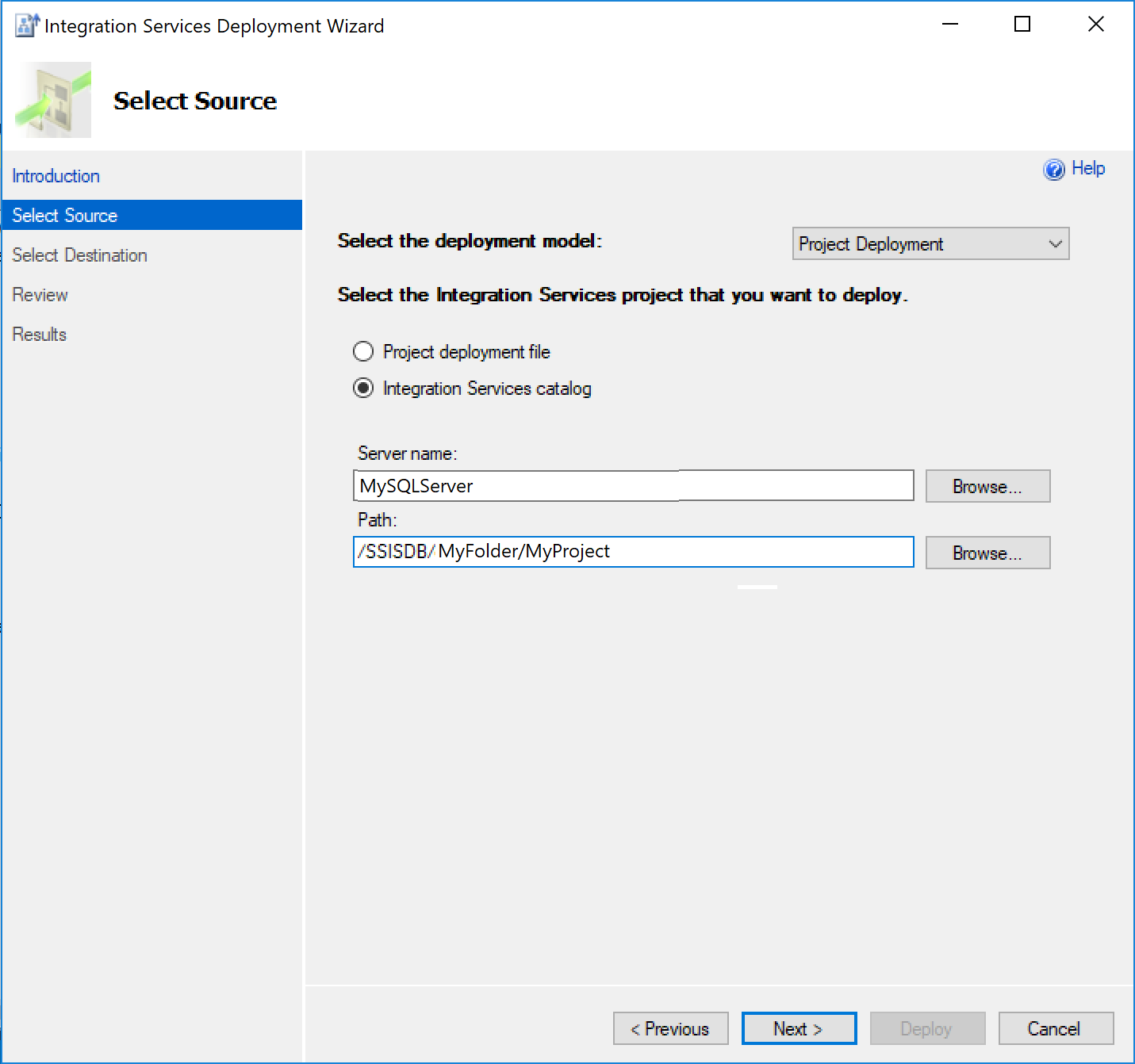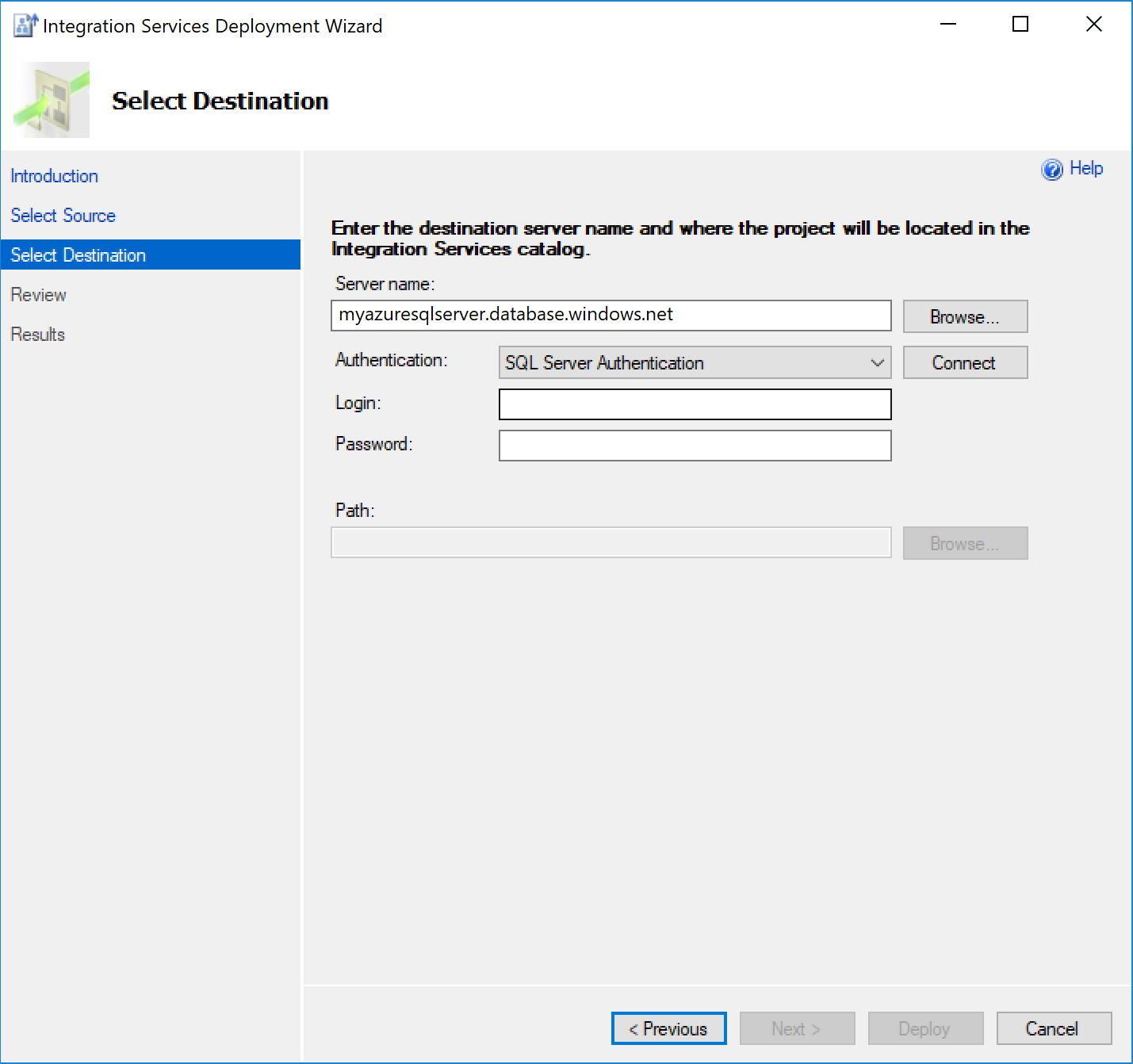Ridistribuire pacchetti SSIS in database SQL di Azure con Servizio Migrazione del database di Azure
Se si usa SQL Server Integration Services (SSIS) e si desidera eseguire la migrazione di progetti/pacchetti SSIS dall’SSISDB di origine ospitato da SQL Server all’SSISDB di destinazione ospitato dal server di database SQL di Azure o dall'istanza gestita di database SQL di Azure, è possibile ridistribuirli tramite la procedura guidata di distribuzione dei Servizi di integrazione. È possibile avviare la procedura guidata all'interno di SQL Server Management Studio (SSMS).
Se la versione di SSIS usata è precedente al 2012, prima di ridistribuire progetti/pacchetti SSIS nel modello di distribuzione del progetto, è necessario convertirli con la procedura guidata di conversione del progetto Integration Services, che può essere avviata anche da SSMS. Per altre informazioni, vedere l'articolo Converting projects to the project deployment model (Conversione di progetti nel modello di distribuzione del progetto).
Nota
Il Servizio Migrazione del database di Azure (DMS) attualmente non supporta la migrazione di un database di origine SSISDB al database SQL di Azure, ma è possibile ridistribuire progetti/pacchetti SSIS usando la procedura seguente.
In questo articolo vengono illustrate le operazioni seguenti:
- Valutare i progetti/pacchetti SSIS di origine.
- Eseguire la migrazione di pacchetti/progetti SSIS in Azure.
Prerequisiti
Per completare questi passaggi è necessario disporre di:
Versione SSMS 17.2 o successiva.
Un'istanza del server di database di destinazione per ospitare SSISDB. Se non ne è già disponibile uno, creare un server SQL logico (senza un database) usando il portale di Azure passando al modulo SQL Server (solo server logico).
Il provisioning dell’SSIS deve essere eseguito in Azure Data Factory (ADF) che contiene Azure-SSIS Integration Runtime (IR) con il SSISDB di destinazione ospitato da dal database SQL (come descritto nell'articolo Eseguire il provisioning del runtine di integrazione SSIS di Azure in Azure Data Factory).
Consente di valutare i progetti/pacchetti SSIS di origine
Sebbene la valutazione dell’SSISDB di origine non sia ancora integrata in Database Migration Assistant (DMA) o nel Servizio Migrazione del database di Azure (DMS), i progetti/pacchetti SSIS verranno valutati/convalidati mentre vengono distribuiti nuovamente su SSISDB di destinazione ospitato dal database SQL di Azure SQL.
Eseguire la migrazione di pacchetti/progetti SSIS
Per eseguire la migrazione di progetti/pacchetti SSIS nel database SQL di Azure, seguire la procedura seguente.
Aprire SSMS e selezionare Opzioni per visualizzare la finestra di dialogo Connetti a server.
Nella scheda Accesso, specificare le informazioni necessarie per connettersi al server che ospiterà il database SSISDB di destinazione.
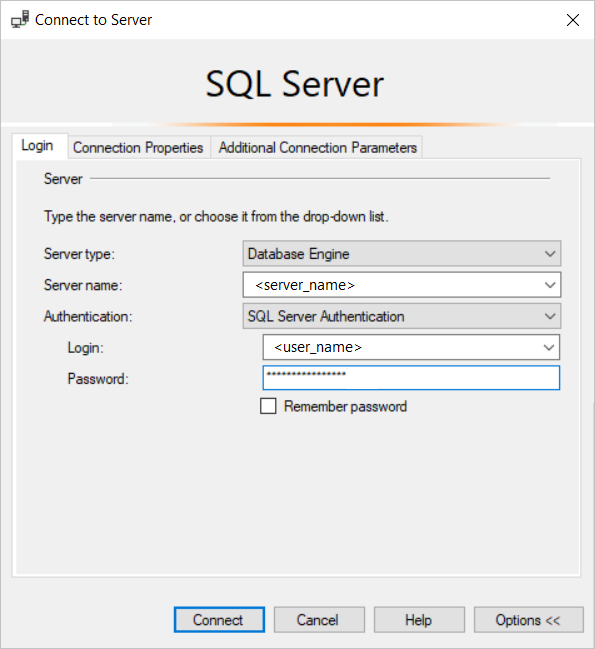
Nella scheda Proprietà connessione, nella casella di testo Connetti al database, selezionare o immettere SSISDB e selezionare Connetti.
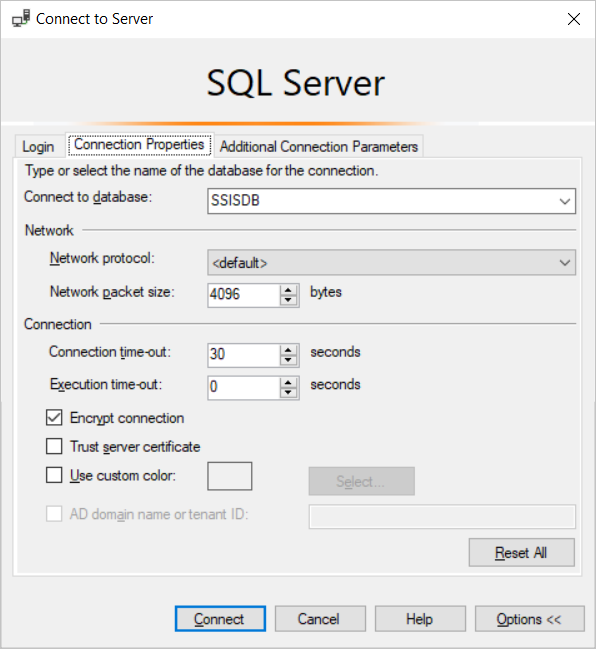
In Esplora oggetti di SQL Server Management Studio, espandere il nodo Cataloghi di Integration Services, espandere SSISDB e se non esistono già cartelle, fare clic con il tasto destro del mouse su SSISDB e creare una nuova cartella.
In SSISDB, espandere una cartella specifica, fare clic con il tasto destro del mouse su Progetti e selezionare Distribuisci progetto.
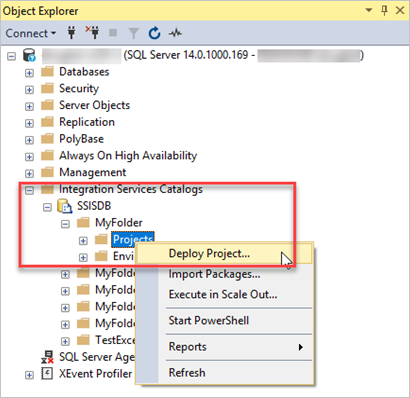
Nella procedura guidata di distribuzione di Integration Services, nella pagina Introduzione, esaminare le informazioni e selezionare Avanti.
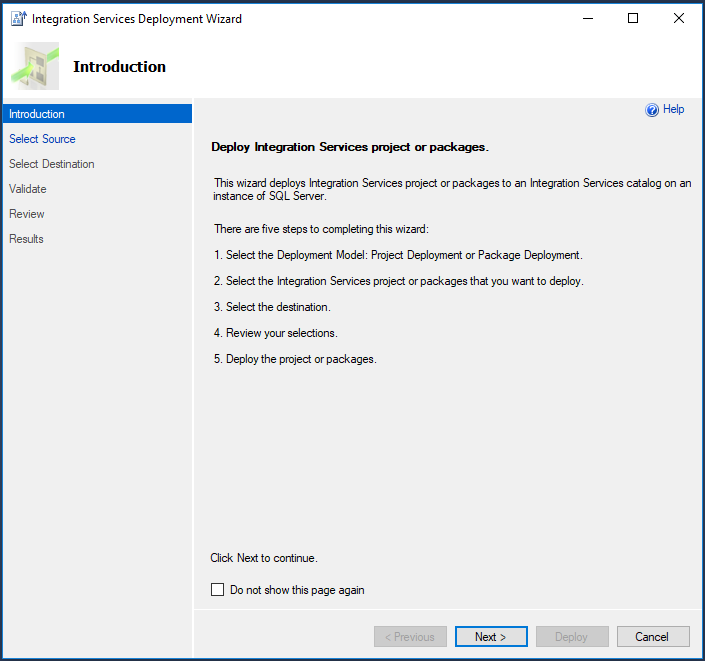
Nella pagina Seleziona origine, specificare il progetto SSIS esistente che si desidera distribuire.
Se SSMS è connesso anche a SQL Server che ospita il database di origine SSISDB, selezionare catalogo di Integration Services, quindi immettere il nome del server e il percorso del progetto nel catalogo per distribuire direttamente il progetto.
In alternativa, selezionare File di distribuzione progetto e specificare il percorso di un file di distribuzione del progetto esistente (.ispac) per distribuire il progetto.
Selezionare Avanti.
Nella pagina Seleziona destinazione, specificare la destinazione per il progetto.
Nella casella di testo Nome server, immettere il nome completo del server (<server_name.database.windows.net>).
Specificare le informazioni di autenticazione e selezionare Connetti.
Selezionare Sfoglia per specificare la cartella di destinazione in SSISDB, quindi fare clic su Avanti.
Nota
Il pulsante Avanti viene abilitato solo dopo aver selezionato Connetti.
Nella pagina Convalida, visualizzare eventuali errori o avvisi e, se necessario, modificare i pacchetti di conseguenza.
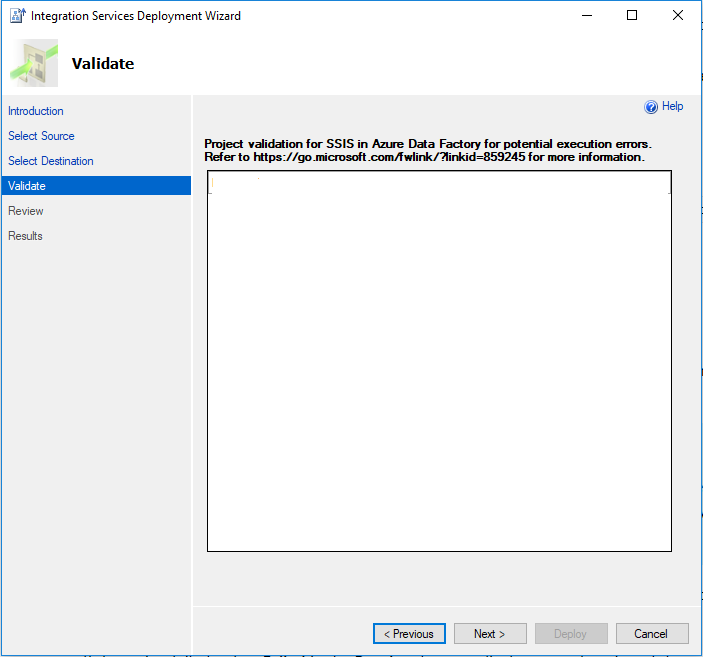
Selezionare Avanti.
Nella pagina Revisione, esaminare le impostazioni di distribuzione.
Nota
È possibile modificare le impostazioni selezionando Indietro oppure uno dei collegamenti ai passaggi nel riquadro di sinistra.
Fare clic su Distribuisci per avviare il processo di distribuzione.
Al termine del processo di distribuzione, è possibile visualizzare la Pagina risultati, che indica l'esito positivo o negativo di ogni azione di distribuzione.
Se un'azione ha esito negativo, nella colonna Risultato, selezionare Non riuscita per visualizzare una spiegazione dell'errore.
Facoltativamente, selezionare Salva report per salvare i risultati in un file XML.
Selezionare Chiudi per uscire dalla procedura guidata di distribuzione di Integration Services.
Se la distribuzione del progetto ha esito positivo senza errori, è possibile selezionare tutti i pacchetti contenuti per eseguirli su Azure-SSIS Integration Runtime.